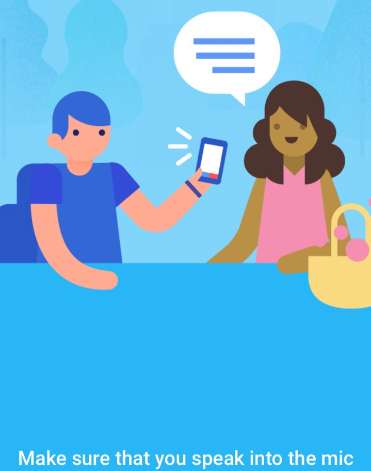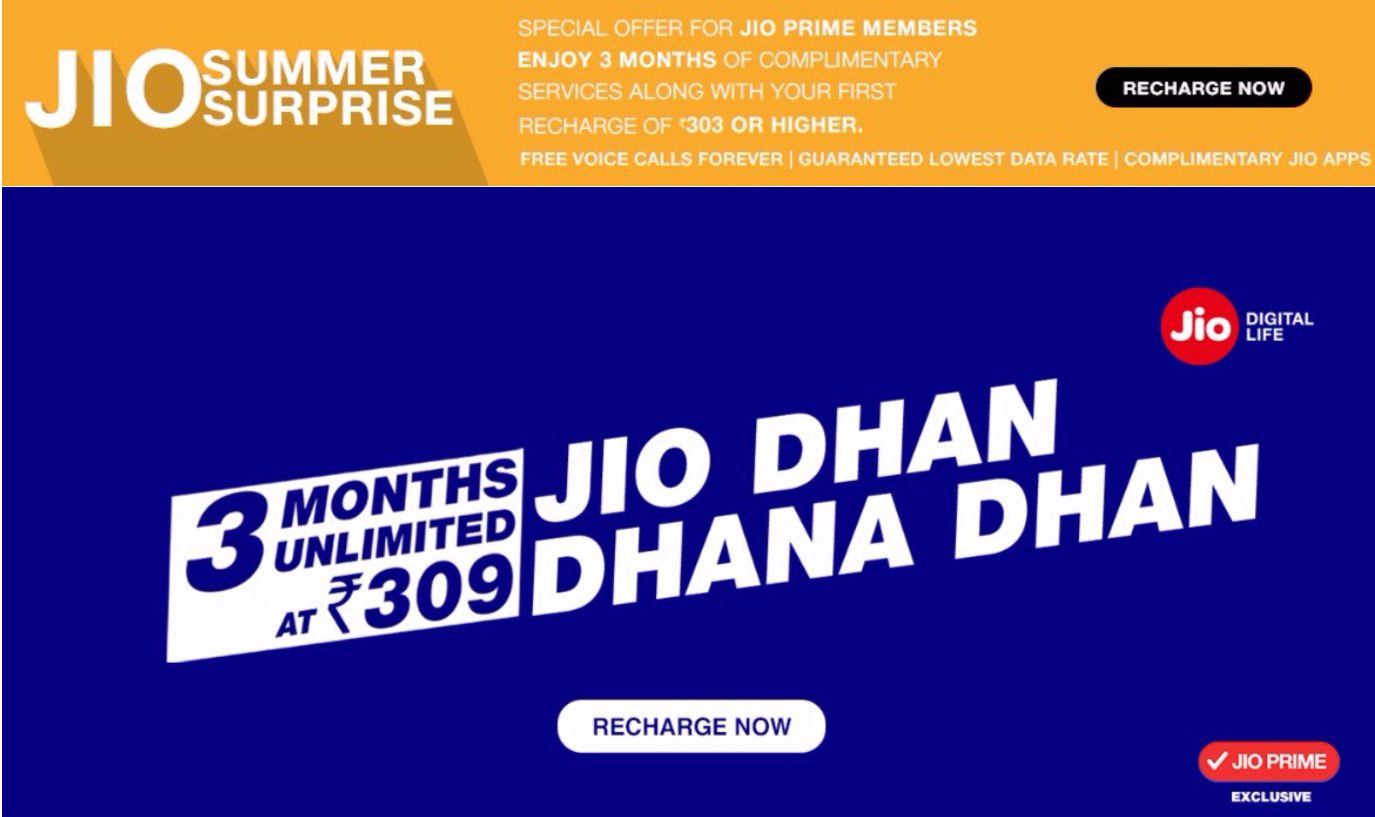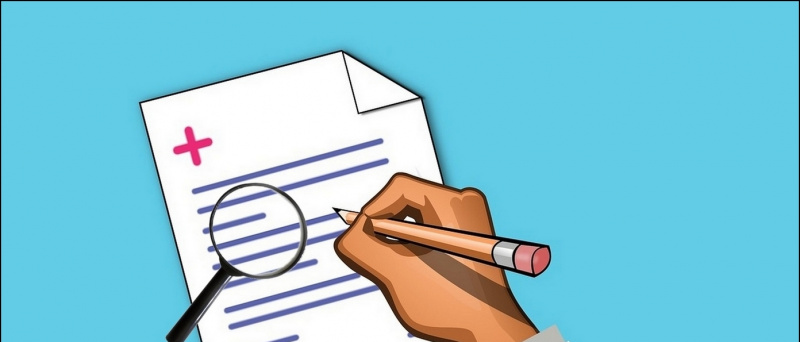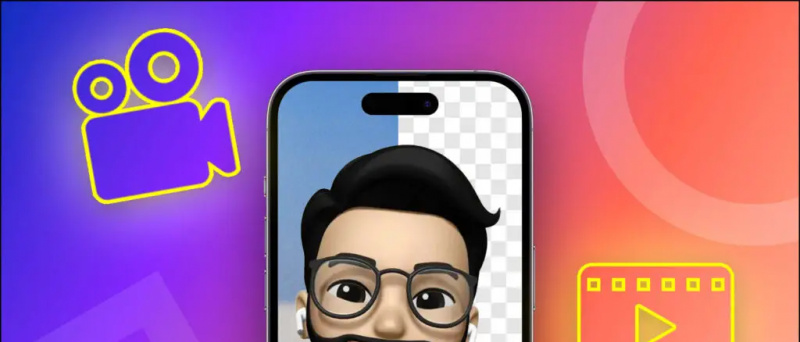V průběhu let Apple změnil způsob, jakým zachází s aplikacemi Operační Systém Mac . Kvůli zvýšeným omezením se stalo obtížné instalovat aplikace od neověřených nebo neidentifikovaných vývojářů v systému macOS. Takže, jak to děláme stáhnout a spusťte neidentifikované vývojářské aplikace na Macu ? Zde je několik jednoduchých způsobů, jak to udělat.
Přečtěte si také | Aplikace zmrazené v systému macOS? Tři způsoby, jak je donutit je opustit
Spusťte neověřené, neidentifikované vývojářské aplikace pro Mac
Obsah

Apple udržuje přísnou úroveň kontroly nad aplikacemi, které lze nainstalovat na macOS. Jedná se o technologii Gatekeeper navrženou tak, aby na vašem počítači Mac fungoval pouze důvěryhodný software. Pomáhá chránit před malwarem a špatným uživatelským zážitkem.
wifi nezapne telefon s Androidem
Zároveň by vás ale mohlo obtěžovat upozorněním, že aplikace pochází od neidentifikovaného vývojáře, zatímco se pokoušíte nainstalovat aplikace od nezávislých vývojářů. Naštěstí existuje několik rychlých řešení pro spuštění aplikací od neidentifikovaných vývojářů na počítačích Mac, uvedených níže.
Ale než začneme, ujistěte se, že aplikace a její vývojář jsou legitimní. Mělo by se stáhnout z důvěryhodného zdroje, protože s aplikacemi lze snadno manipulovat a vystavit váš počítač a osobní údaje malwaru.
Kroky ke spuštění aplikací od neidentifikovaných vývojářů v systému macOS
1] Používání Open Anyway
Když se v macOS nezdaří instalace aplikace, protože pochází od neidentifikovaného vývojáře, vše, co musíte udělat, je:

- Otevřeno Systémové preference na počítači Mac.
- Jděte do Zabezpečení a ochrana osobních údajů a vyberte ikonu Všeobecné záložka.
- Zde uvidíte tlačítko „Přesto otevřít“ pro aplikaci, kterou jste se pokusili otevřít za poslední hodinu.
- Klepněte na Otevřeno přepsat blok.
- Klepněte na Otevřeno po zobrazení výzvy ke spuštění nebo instalaci blokované aplikace na vašem počítači Mac.
Aplikace bude nyní přidána do seznamu výjimek, což znamená, že ji můžete v budoucnu otevřít poklepáním, stejně jako u jakékoli jiné aplikace.
2] Metoda Control-Click
- Otevři Nálezce na počítači Mac.
- Vyhledejte aplikaci chcete otevřít. Najdete jej ve složce Aplikace nebo ve složce Stažené soubory.

- Podržte klávesu Control a klikněte na aplikaci ikonu otevřete místní nabídku.

- Z dostupných možností klikněte na Otevřeno.
A je to. Aplikace se nyní otevře a zároveň vytvoří výjimku v nastavení zabezpečení, která se normálně otevře poklepáním na aplikaci.
jak povolit rozšíření v anonymním režimu
3] Příkaz terminálu

Dříve systém macOS nabízel vyhrazenou možnost „Kamkoli“ na panelu Zabezpečení a soukromí v Předvolbách systému, která umožňovala aplikace odkudkoli. S posledními několika verzemi to však bylo pryč. Přesto jej můžete přivést zpět pomocí jednoduchého příkazu terminálu.
Otevřete terminál a zadejte příkaz sudo spctl –master-disable . A je to. Možnost „Kdekoli“ bude nyní povolena a automaticky vybrána v Předvolbách systému. To vám umožní instalovat aplikace odkudkoli chcete.
Chcete-li ji skrýt zpět, použijte příkaz sudo spctl –master-enable tuto možnost deaktivovat.
Balení
Jednalo se o to, jak můžete obejít varování neidentifikovaného vývojáře a spouštět aplikace od neidentifikovaných vývojářů na vašem počítači Mac. Před instalací jakéhokoli softwaru se však ujistěte, že je bezpečný a neobsahuje žádný malware. Neváhejte nás kontaktovat v případě jakýchkoli dalších pochybností nebo dotazů.
Také si přečtěte Trik k zobrazení rychlosti sítě, úložného prostoru, využití RAM na liště nabídek Mac
Komentáře na FacebookuMůžete nás také sledovat pro okamžité technické novinky na adrese zprávy Google nebo pro tipy a triky, recenze chytrých telefonů a gadgetů, připojte se GadgetsToUse Telegram Group nebo se přihlaste k odběru nejnovějších videí GadgetsToUse Youtube Channel.